Ngăn chặn các bản sao khi nhập dữ liệu trong Excel 2010
Trong bài này, chúng ta sẽ tìm hiểu về cách ngăn các bản sao khi nhập dữ liệu trong Microsoft Excel 2010. Chúng ta có thể sử dụng công thức Countif để ngăn việc nhập các bản sao.
COUNTIF: – Bằng cách sử dụng công thức này, bạn có thể xác định các mục nhập trùng lặp trong dữ liệu và có thể nắm bắt các mục nhập trùng lặp trong một phạm vi.
Cú pháp của hàm “COUNTIF”: = COUNTIF (phạm vi, tiêu chí)
Ví dụ: –
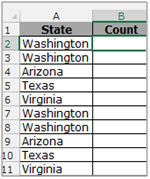
Chúng ta có bảng trong phạm vi A2: A11, trong đó cần đếm các trạng thái mà trạng thái lặp lại bao nhiêu lần trong Cột A.
-
Chọn ô B2 và viết công thức = Count if (A2: A11, A2) nhấn enter.
-
Hàm Count if sẽ trả về 4, có nghĩa là “Washington” đang lặp lại 4 lần trong Cột A.
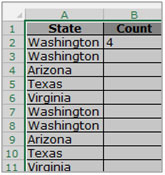
-
Sao chép công thức bằng cách nhấn phím “CTRL + C” sau đó chọn phạm vi B3: B11 và dán công thức bằng cách nhấn phím “CTRL + V”.
-
Chọn phạm vi B2: B11 bằng cách sử dụng phím “CTRL + SHIFT + Phím mũi tên xuống” & Sao chép bằng cách nhấn phím “CTRL + C”, nhấp chuột phải chọn “PASTE ĐẶC BIỆT”.
-
Hộp thoại Paste Special sẽ xuất hiện, nhấp vào “Giá trị” sau đó nhấp vào ok để chuyển công thức thành văn bản.
Hãy lấy một ví dụ để hiểu cách thức và nơi chúng tôi có thể ngăn chặn các mục nhập trùng lặp.
Chúng tôi có một dữ liệu về số điện thoại di động. Trong đó chúng tôi muốn dừng các mục trùng lặp của các số điện thoại di động.
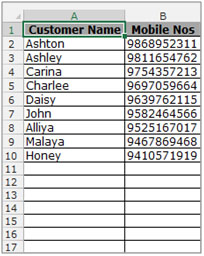
Để tránh trùng lặp khi nhập dữ liệu, hãy làm theo các bước sau: – * Chọn dải dữ liệu của Số di động trong dải B2: B10.
-
Chuyển đến tab “Dữ liệu” và nhấp vào Xác thực Dữ liệu từ nhóm Công cụ Dữ liệu.
-
Hộp thoại “Xác thực Dữ liệu” sẽ xuất hiện. Trong tab “Cài đặt”, chọn “Tùy chỉnh” từ danh sách Cho phép thả xuống.
-
Tab công thức sẽ hoạt động.
-
Viết công thức vào ô “Công thức” = COUNTIF (B: B, B1) = 1
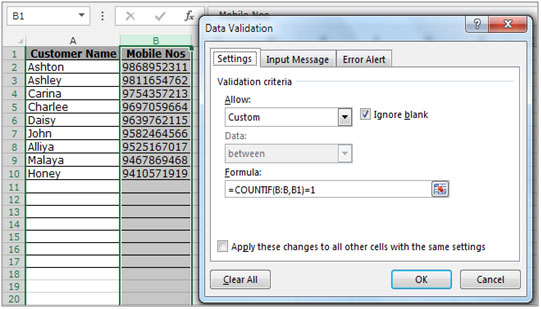
-
Đi tới tab “Cảnh báo lỗi” và nhập thông báo vào “Hộp cảnh báo”, “Không cho phép các mục nhập trùng lặp” và nhấp vào ok.
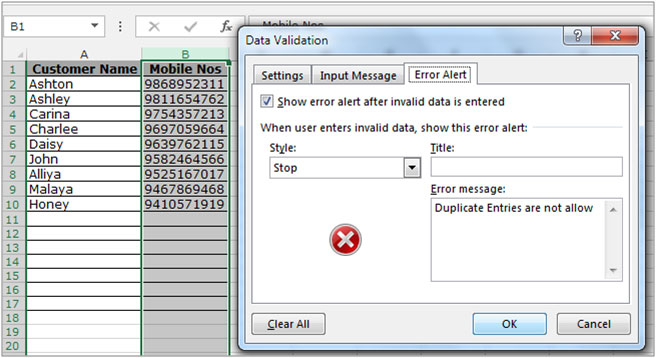
-
Để kiểm tra Xác thực dữ liệu có hoạt động bình thường hay không, hãy nhập cùng một số điện thoại di động vào ô B11 nằm trong ô B10.
-
Sau khi nhấn phím Enter trên bàn phím của bạn, thông báo Cảnh báo Lỗi sẽ xuất hiện.
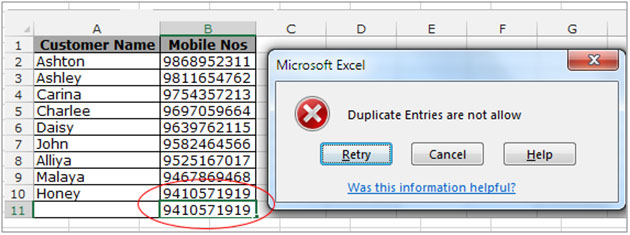
Đây là cách bạn có thể hạn chế các mục nhập trùng lặp trong dữ liệu bằng cách sử dụng tùy chọn Xác thực Dữ liệu trong Microsoft Excel 2010 và 2013.